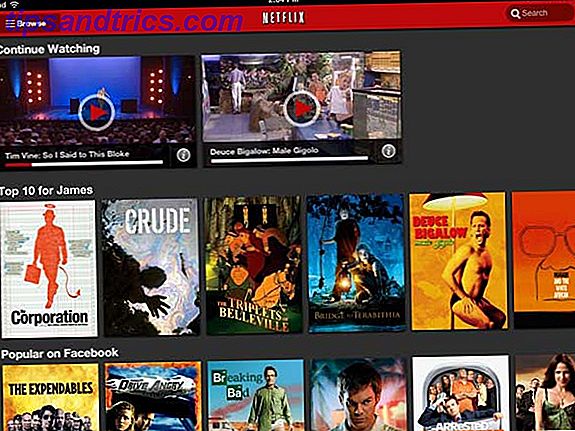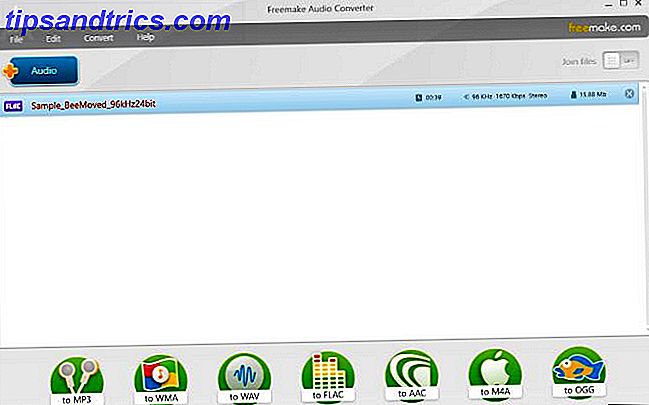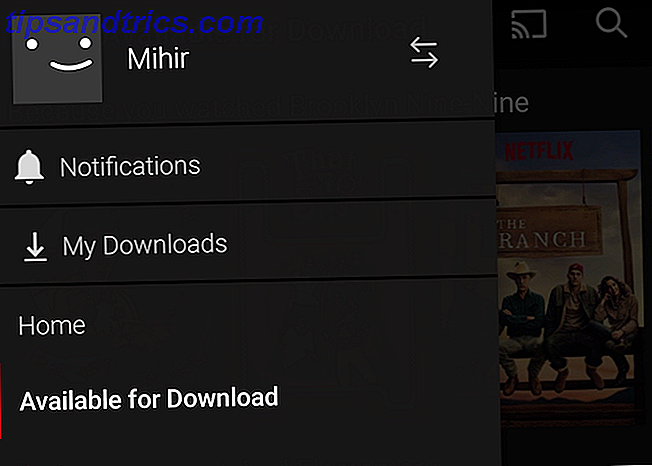Nonostante le reti cellulari siano più veloci che mai, i provider di rete hanno ancora una stretta sui dati. Mentre ci affidiamo di più ai servizi di streaming e al cloud storage a casa, non è sorprendente trovarti a corto di dati grazie a un contratto mobile restrittivo.
Se sei stufo di esaurire i dati o accumulare ingenti fatture, è il momento di prendere il controllo del tuo utilizzo e limitare ciò che il tuo iPhone può fare online.
Impara a monitorare l'utilizzo
Il modo migliore per salvare i dati è sapere esattamente cosa si sta utilizzando e la maggior parte degli operatori fornisce un'app che consente di monitorare l'utilizzo. Basta scaricare l'app del tuo provider, effettuare il login e controllarlo su base semi-regolare - potresti persino essere in grado di aggiungere un widget al Centro di notifica iOS Mettere la notifica dell'iPhone a un uso migliore con Widget intelligenti Metti a migliore uso la notifica dell'iPhone Widget intelligenti Ci sono un numero crescente di app che sfruttano il Centro di notifica con l'obiettivo specifico di mettere a portata di mano le funzionalità e le informazioni utilizzate più spesso. Leggi di più . Alcuni operatori ti consentono di impostare avvisi quando le cose si abbassano, ma molte omettono questa funzione.
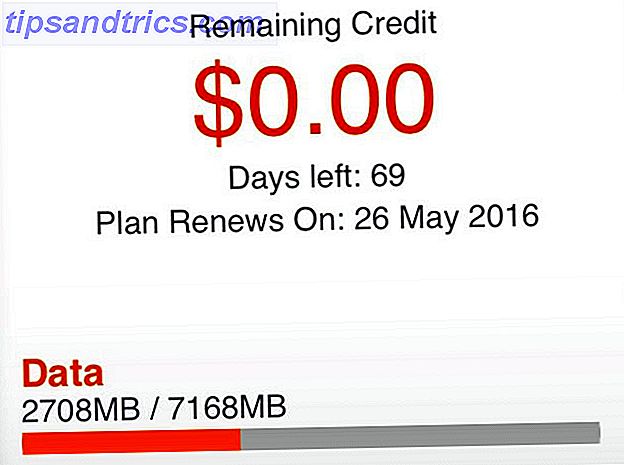
Un altro modo per farlo è utilizzare il monitor dati iOS integrato che si trova in Impostazioni> Mobile . Sfortunatamente non c'è modo di reimpostare automaticamente queste statistiche, dovrai farlo manualmente ogni mese scorrendo fino alla fine della pagina e premendo Ripristina statistiche .
Limita le singole app
Anche se può sembrare estremo, potresti non volere un'app utilizzando la rete cellulare mentre sei fuori casa. Se ti sembra, disattiva l'accesso andando su Impostazioni e scorrendo verso il basso fino a trovare l'app in questione. Toccalo e disabilita Mobile Data per negare l'accesso a Internet a meno che tu non sia connesso a una rete Wi-Fi.

Tieni presente che ciò disabiliterà l'accesso alla rete cellulare e potrebbe impedire il corretto funzionamento dell'app (o del tutto) durante l'utilizzo di 3G o 4G. Ad esempio, non sarà possibile aggiornare il feed di un'app social network, aggiornare il proprio stato o ricevere messaggi su un'app di messaggistica istantanea come WhatsApp.
Ciò potrebbe rivelarsi utile in determinate circostanze: per determinati giochi dotati di aggiornamenti in-app regolari, servizi di streaming video che desideri utilizzare a casa o app di archiviazione cloud che utilizzi occasionalmente.
Blocca Facebook e Instagram
Facebook è la rovina delle vite di molti utenti di iOS - non solo fa schifo nel tempo libero, ma consuma anche la batteria e i dati mobili. Questo non è aiutato dal fatto che Facebook è, per impostazione predefinita, progettato per caricare automaticamente tutti i contenuti video che si scorre dopo se si ha intenzione di guardarli o meno. Questo è un enorme spreco di dati quando puoi semplicemente toccare per giocare.

Per modificare questa impostazione, avvia l'app Facebook e vai alla scheda Altro . Scorri verso il basso e tocca Impostazioni> Impostazioni account> Video e foto e modifica la riproduzione automatica su Solo connessioni Wi-Fi . Puoi anche utilizzare questo menu per abilitare o disabilitare i caricamenti in alta definizione di foto e video: se disattiverai questa opzione, i dati ti verranno salvati se condividi regolarmente video o foto mentre sei in giro.
Per Instagram, che utilizza anche il caricamento automatico di contenuti video, hai solo un'opzione per aiutarti. Vai alla scheda Profilo e fai clic sull'icona "cog" nell'angolo in alto a destra. Da qui tocca Dati mobili Usa e abilita Usa meno dati . Le cose si caricheranno più lentamente, ma risparmierai i dati.
Limita musica Apple, Spotify, podcast e altro
Indipendentemente dal servizio di streaming che utilizzi per l'intrattenimento on-the-go, il modo migliore per salvare i dati è di non utilizzarne affatto sincronizzando i tuoi brani preferiti in modo che siano memorizzati localmente sul tuo dispositivo. Potresti aver bisogno di fare dello spazio libero Massimizza lo spazio di archiviazione limitato su iPhone: ecco come massimizzare lo spazio di archiviazione limitato su iPhone: ecco come la mancanza di spazio di archiviazione espandibile dell'iPhone è sempre stata un punto dolente. La memoria del dispositivo quando viene acquistata è tutto ciò che avrà mai. Bisogno di piu? Acquista un nuovo iPhone. Apple ha aumentato ... Leggi di più a seconda della quantità di musica che desideri archiviare.
Per Apple Music, puoi archiviare musica localmente come segue:
- Avvia l'app Musica e trova la playlist, l'album, il genere (e così via) che desideri salvare offline.
- Toccare il logo "cloud with down arrow" nella parte superiore dell'elemento in questione.
- Osserva la finestra di download che appare. Dovrai ripetere questo passaggio per ogni oggetto aggiuntivo.
Gli utenti di Spotify possono fare quanto segue:
- Avvia l'app Spotify e trova la playlist, l'album, il genere (o eventualmente l'intera raccolta) che desideri sincronizzare.
- Nella parte superiore dello schermo abilita Disponibile offline .
- Attendi il completamento del download e ripeti la procedura per eventuali elementi aggiuntivi.
Se usi un altro servizio per accedere alla tua musica, l'opzione dovrebbe essere anche lì - basta dare un'occhiata finché non la trovi. Ovviamente, una volta scaricata la musica offline, ti consigliamo di assicurarti di accedere solo a brani memorizzati localmente.

Su Apple Music puoi eseguire questa operazione dalla scheda Musica personale : tocca la categoria (Album, Artisti, Generi e così via) e nella finestra che viene visualizzata attiva Solo musica scaricata in fondo all'elenco. Ricordarsi di disabilitare questa impostazione quando si desidera di nuovo l'accesso completo.
Gli utenti di Spotify dovrebbero andare al menu principale (l'icona con tre linee orizzontali), toccare Impostazioni, quindi Riproduzione . Qui puoi abilitare la modalità offline per impedire a Spotify di tentare di andare online e recuperare la musica.
Limita la qualità del flusso
Puoi disabilitare l'accesso di un'applicazione di streaming alla rete cellulare come qualsiasi altra app utilizzando le istruzioni all'inizio di questo articolo, ma questo avrà un impatto sulla tua esperienza e non sarai nemmeno in grado di sfogliare gli artisti e aggiungere album alla tua raccolta senza ascoltandoli È anche bello avere l'opzione per eseguire lo streaming di qualcosa se lo si desidera, quindi perché non limitare la qualità dello streaming, invece?

Per Apple Music, vai su Impostazioni> Musica del tuo iPhone e assicurati che l' Alta qualità del cellulare sia disabilitata. Spotify consente agli utenti tre livelli di qualità di streaming nel menu Impostazioni> Qualità streaming - scegli "normale" o "alto" se ti senti coraggioso ed evita "estremo" per salvare i dati.
Ami i podcast?
Se amate i podcast (e chi no? I 20 migliori podcast del 2015: come consigliato da MakeUseOf I 20 migliori podcast del 2015: come consigliato da MakeUseOf Vi siete mai chiesti quali sono i vostri autori preferiti di MakeUseOf quando vogliono imparare qualcosa? nuovo, ascolta una buona storia, o semplicemente divertiti? Questo articolo significa che non ti devi meravigliare più. Per saperne di più) allora dovresti procurarti un'app podcast decente 6 Le migliori app Podcast iOS per iPhone e iPad 6 Le migliori app Podcast iOS per iPhone e iPad Un podcast è come un programma radiofonico che ascolti a tuo piacimento e una buona app per il podcast può aiutarti a rendere l'esperienza ancora migliore. Leggi altro e usalo per scaricare i tuoi spettacoli offline prima di uscire di casa, in modo che tu possa goderselo ovunque senza preoccuparti dell'utilizzo dei dati.
Utilizzare un browser adatto ai dati
Safari è un browser capace quando si tratta di navigare sul web, ma non è progettato con un consumo di dati ridotto in mente. Esistono tuttavia alcuni browser iOS alternativi Qual è il miglior browser iOS per te? Qui ci sono 8 opzioni Qual è il miglior browser iOS per te? Qui ci sono 8 opzioni Il futuro è mobile. Pertanto, per garantire un'esperienza mobile fluida, è necessario disporre di un browser mobile con cui si ha familiarità. Leggi altro che può comprimere le pagine web che visiti per offrire un'esperienza più leggera e meno ricca di funzionalità che è più adatta al tuo piano mobile.

Opera Mini ha avuto questa funzione per molto tempo e ha due opzioni: "Modalità Opera Mini", che consente di risparmiare fino al 90% dei dati utilizzati con la compressione heavy-duty, e "Modalità Opera Turbo", che mantiene un'esperienza web abbastanza ricca risparmiando circa il 50% dei dati che utilizzeresti semplicemente navigando tramite Safari. Include anche una funzione di "potenziamento video" che comprime i video online, ma dovresti davvero evitare del tutto i contenuti video se l'utilizzo dei dati è un problema.

Google Chrome per iOS ha anche questa funzione, abilitata tramite il menu Impostazioni> Risparmio dati . Utilizza un proxy di compressione dei dati per tutto il traffico, ma il più sicuro, con una riduzione del traffico pari al 46% in base ai numeri di Google.
Disattiva aggiornamento app in background
Non sono convinto che disabilitare questa funzione ti risparmierà un sacco di dati, ma se le app si aggiornano in background e non le utilizzi molto spesso, allora potresti anche risparmiare qualche megabyte in più qua e là.

Puoi apportare modifiche tramite Impostazioni> Generali> Aggiornamento app in background, ma anziché eseguirlo, è meglio limitare l'accesso in base all'app per quelli che utilizzi raramente.
Ultima risorsa: usa 3G o Disabilita accesso
Infine, se ti trovi davvero a bruciare i dati e ti manca la forza di volontà per fare qualcosa al riguardo, puoi sempre provare a rallentare le cose. Le reti 3G sono più lente del 4G e spesso molto più congestionate, quindi puoi potenzialmente salvare i dati ottenendo meno ricerche. Personalmente non lo consiglierei mai, ma è un'opzione per quelli di voi che stanno lottando.

Vai su Impostazioni> Dispositivi mobili> Opzioni dati mobili> Voce e dati e scegli 3G .
Come usate i dati?
Hai un problema serio con il tuo piano mobile? Forse dovresti prendere in considerazione la possibilità di consultare i migliori piani di dati statunitensi e vedere come la tua confronta i migliori piani di dati cellulari statunitensi per il tuo smartphone I migliori piani dati cellulari statunitensi per il tuo smartphone Sebbene i telefoni cellulari siano migliorati nel corso degli anni, i piani cellulari sono rimasti uguali o peggiorato. Fortunatamente, abbiamo trovato le migliori offerte per gli utenti statunitensi di smartphone. Leggi di più . Se hai imparato lezioni particolarmente costose guardando alcuni troppi video di YouTube sul treno, confessa tutto quanto segue!
Hai qualche consiglio per gli altri lettori che lottano per controllare l'utilizzo dei dati?
Immagine di credito: utilizzando il telefono cellulare e gridando da Dean Drobot tramite Shutterstock